Dans ce tutoriel on va essayer de créer un compte Github et essayer d'utiliser la terminale Gnu/Linux (Je vais utiliser Bash dans ce tutoriel) pour y ajouter un projet.
Aller sur le site github.com
Création d'un compte:
Choisir le plan de notre compte Github (Free pour moi):
Vérification de notre compte par e-mail:
Voilà maintenant, notre compte Github est actif:
NB: On doit se souvenir de notre pseudo, e-mail et mot de passe de Github.
Dans cet exemple:
- Pseudo: nexus66
- E-mail: chihebnexus66@gmail.com
- Password: Mon Password
Création d'un nouveau dépôt (Repository):
NB: Il faut noter:
- Owner = Propriétaire: nexus66 (pour ce tutoriel)
- Repository name = Nom du dépôt: test (pour ce tutoriel)
- Description = Description: Quelques description de notre dépôt
- Public/Private = Publique/Privé: Type de ce dépôt publique ou privé (j'ai choisi publique)
- Initialize this repository with a README.md = Initialiser ce dépôt avec un fichier README.md
- Add .gitignore = Ajouter un fichier .gitignore: J'ai ajouté un fichier .gitignore pour Python
- Add a licence = Ajouter une licence: J'ai ajouté une licence de type GPLv3.0
On aura une résultat comme suit:
Retour à notre terminale Gnu/linux:
En premier lieu, on doit installer ou mettre à jour git. Actuellement j'utilise Ubuntu 14.04 et pour mettre à jour git je passe cette commande à ma terminale (j'utilise Bash):
sudo apt-get install git
Pour les autres distributions et les autres OS:
Fedora:
$ yum install git
Gentoo:
$ emerge --ask --verbose dev-vcs/git
Arch Linux:
$ pacman -S git
OpenSUSE:
$ zypper install git
FreeBSD:
$ cd /usr/ports/devel/git
$ make install
Solaris 11 Express:
$ pkg install developer/versioning/git
OpenBSD
Ajouter notre pseudo nexus66 de notre compte Github à git:
git config --global user.name "nexus66"
Ajouter notre e-mail de notre compte Github à git:
git config --global user.email "chihebnexus66@gmail.com"
NB: Cette configuration n'est nécessaire qu'une seule fois pour un compte Github unique. Si vous utilisez plusieurs comptes Github, alors, vous devez le configurer à chaque fois pour qu'il puisse suivre vos comptes Github.
Cloner votre dépôt sur votre ordinateur:
pour cloner votre dépôt sur votre ordinateur, vous devez posséder l'URL du git de votre dépôt qui se trouve dans le de votre dépôt sur le site Github:
Maintenant, on ouvre le dossier Github, on va trouver un nouveau dossier nommé "test" qui est le clone de notre dépôt.
On l'ouvre et on y ajouter notre projet comme suit:
NB: On note la présence de deux fichiers: LICENSE et README.md qui ont été crée sur le site Github. Ceci dit, le dépôt sur Github doit suivre le clone téléchargé sur notre ordinateur et vice versa, sinon on doit faire plus de manipulations ... Je laisse ceci pour le prochain tutoriel.
Modifier le clone et l'uploader sur Github:
Le fait d'ajouter un fichier dans le dossier test (le clone sur notre ordinateur), git le prend comme une modification et toute modification doit être ajouté manuellement et commentée pour être prise en compte. Aussi, toute modification du contenu des fichiers est une modification prise par git.
Donc, après nos modifications, on va uploader notre clone et faire en sorte que le dépôt sur Github suit notre clone sur notre ordinateur. Pour le faire, on va passer à la terminale et faire ceci:
git add *
puis:
git commit -m "first upload"
puis:
git push -u origin master
Et ici on doit écrire notre pseudo et notre mot de passe de Github.
cette image illustre nos commandes:
Retour à Github:
On voit maintenant que nos modifications ont été prises en comptes et que le dépôt sur Gihub suit son clone sur notre ordinateur.
Fin du tutoriel :-) .








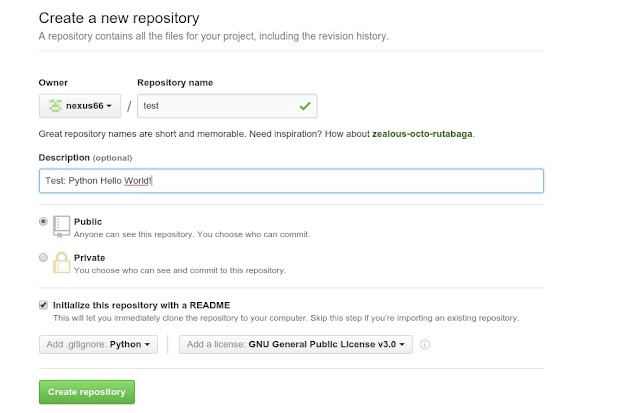



















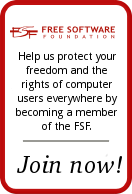
Enregistrer un commentaire
Remarque : Seul un membre de ce blog est autorisé à enregistrer un commentaire.